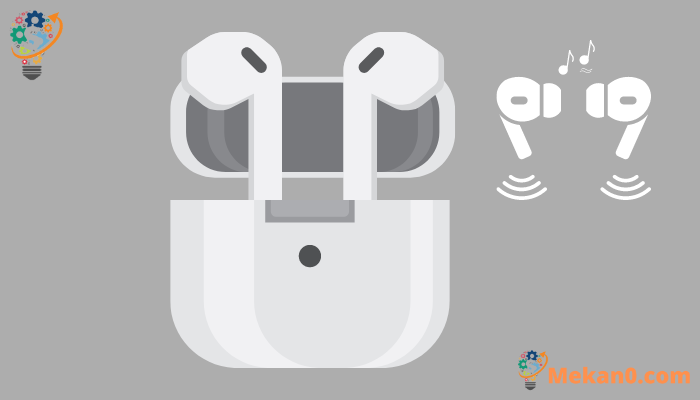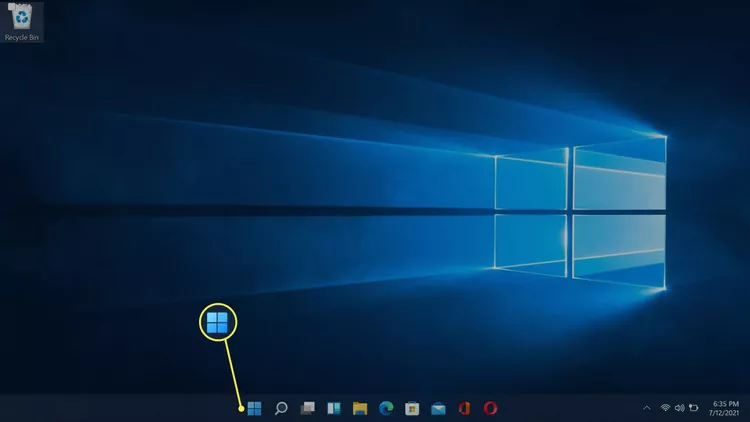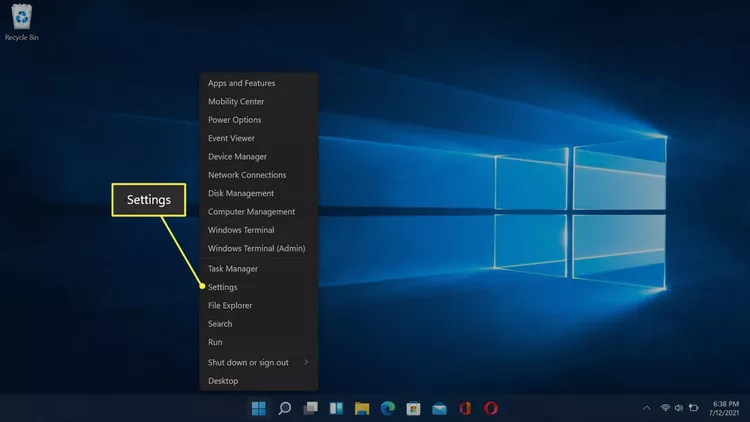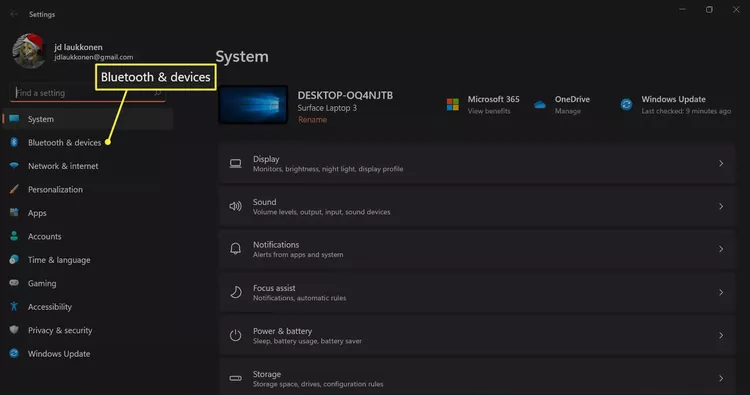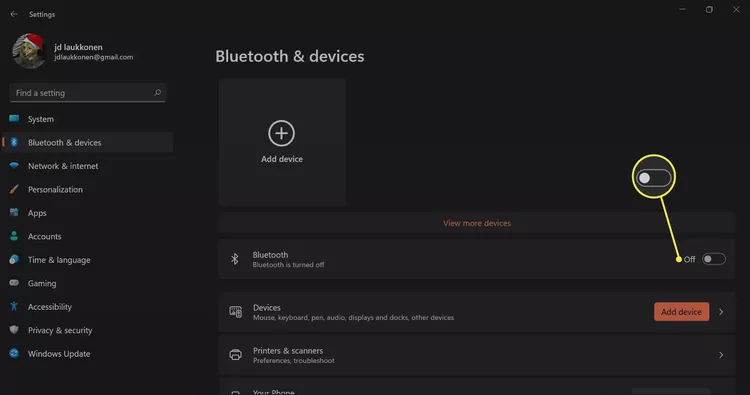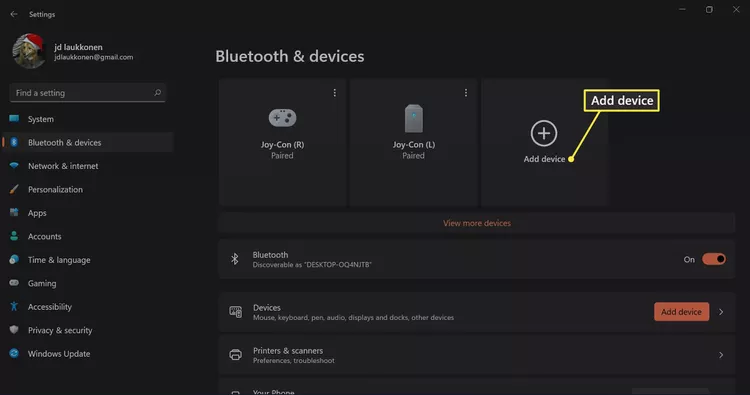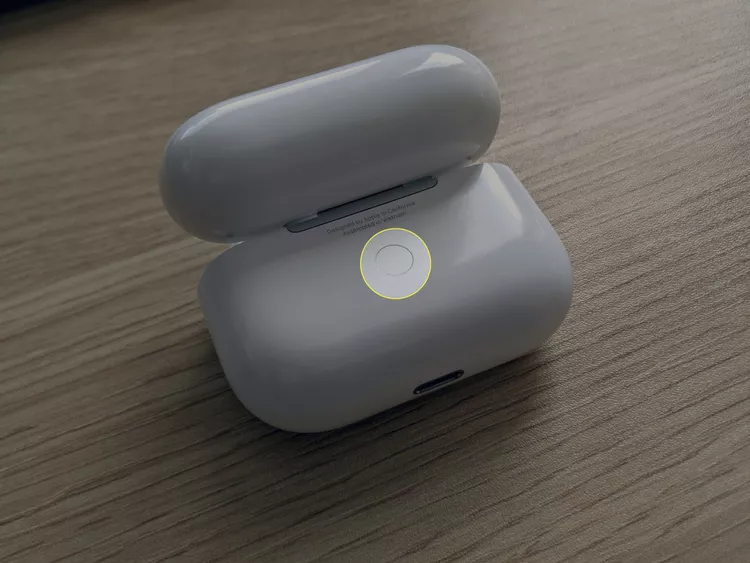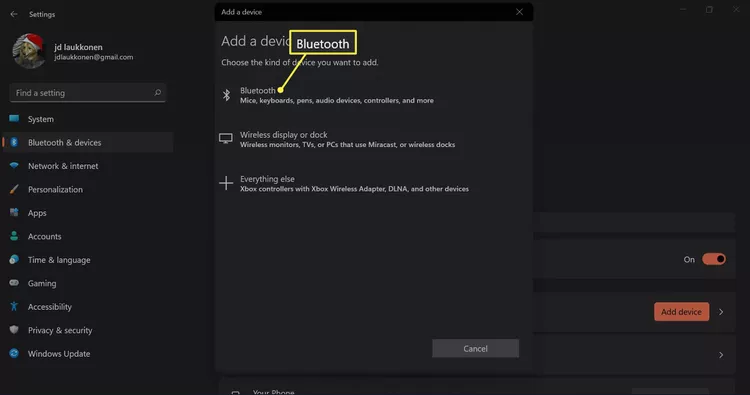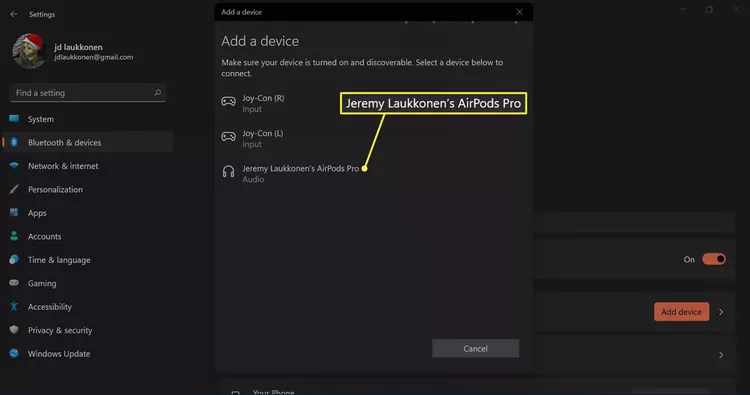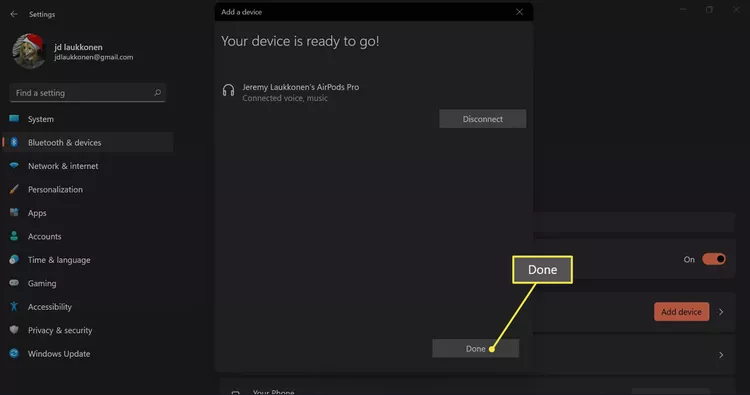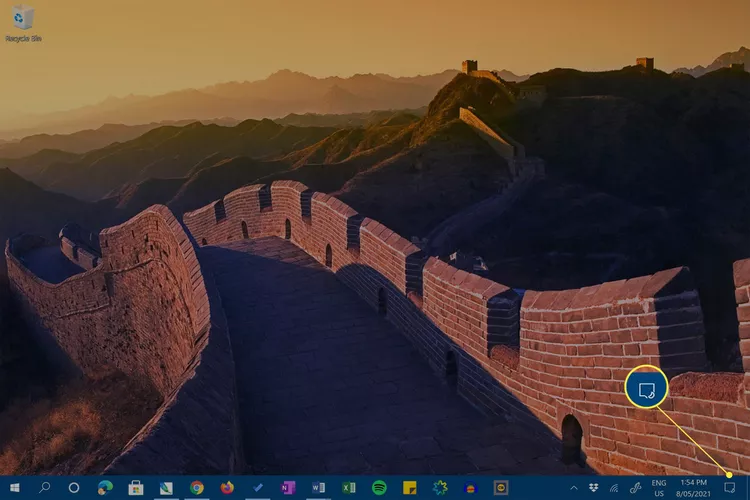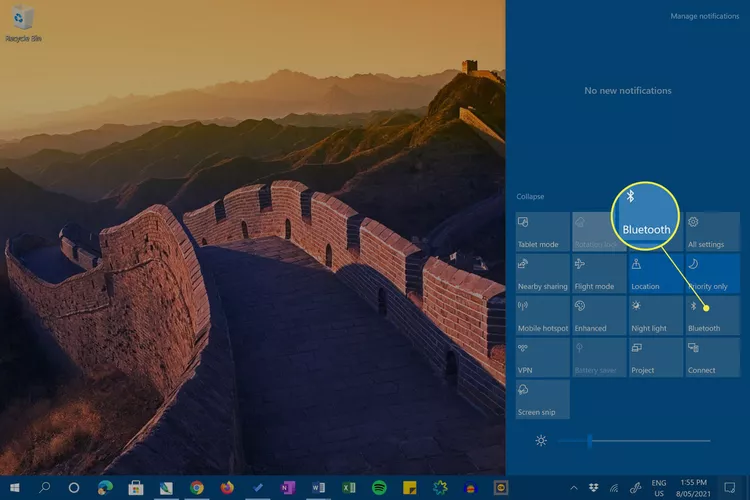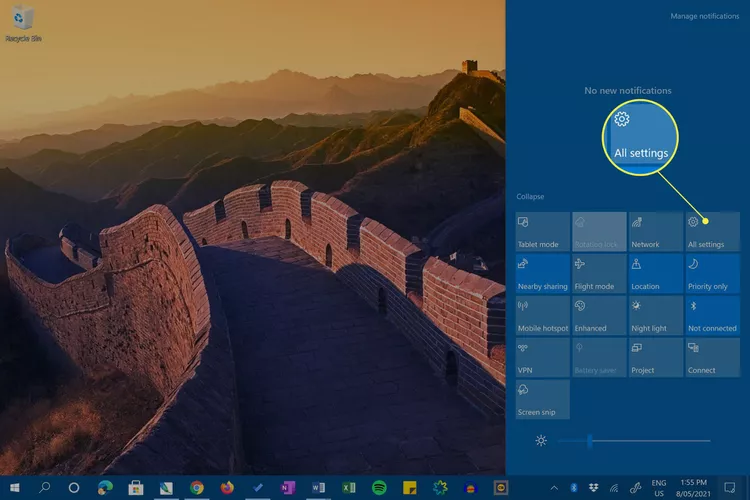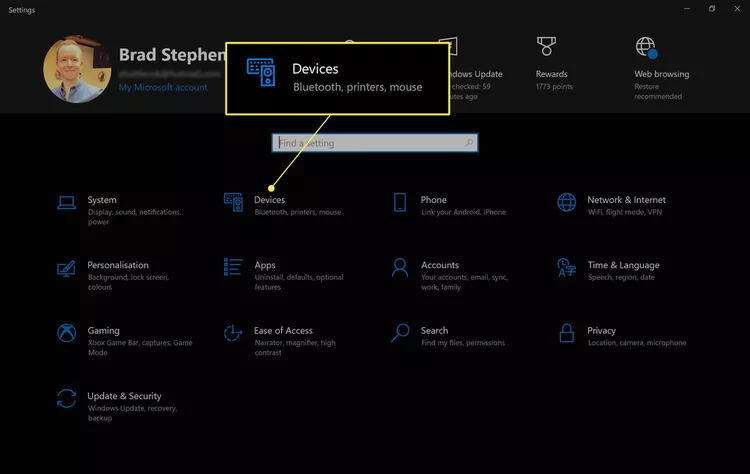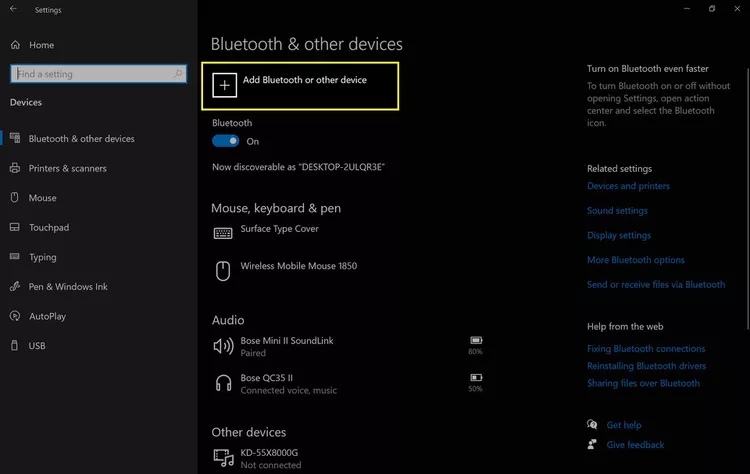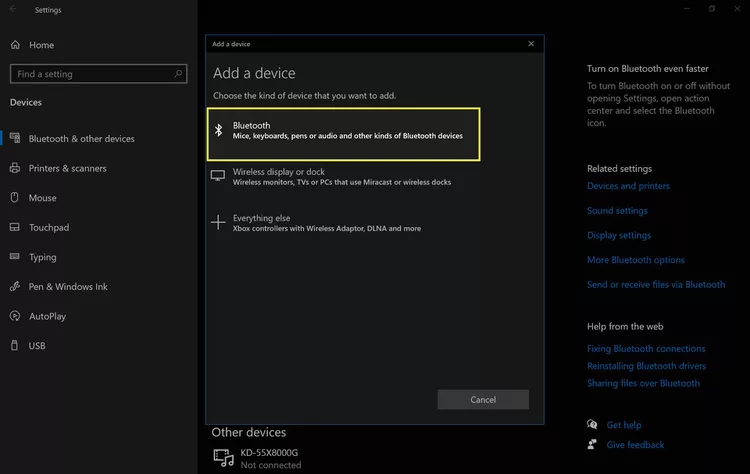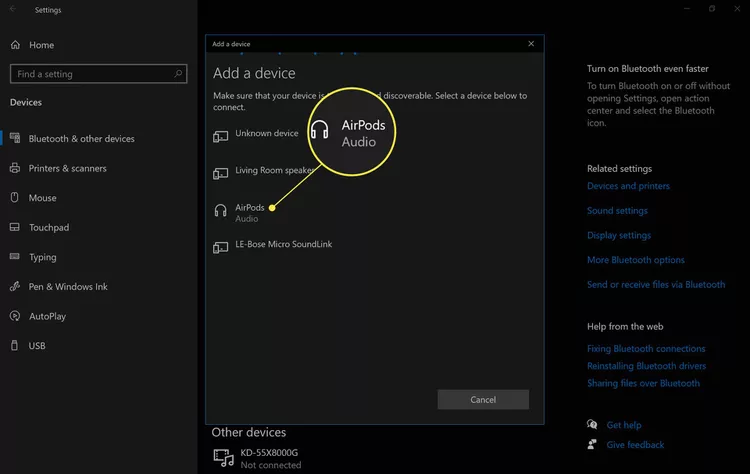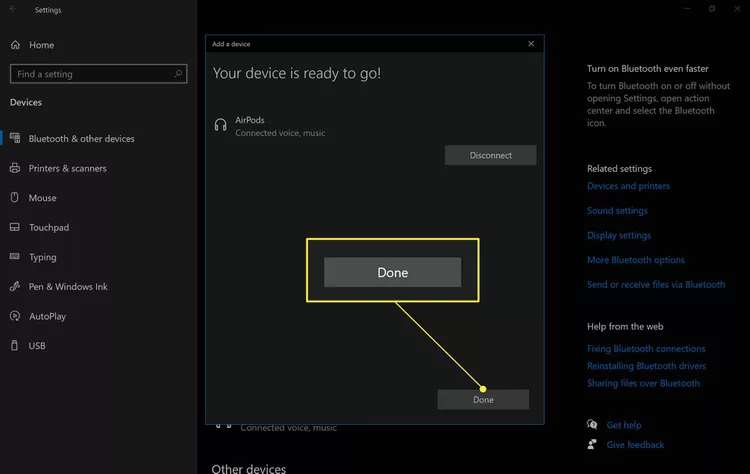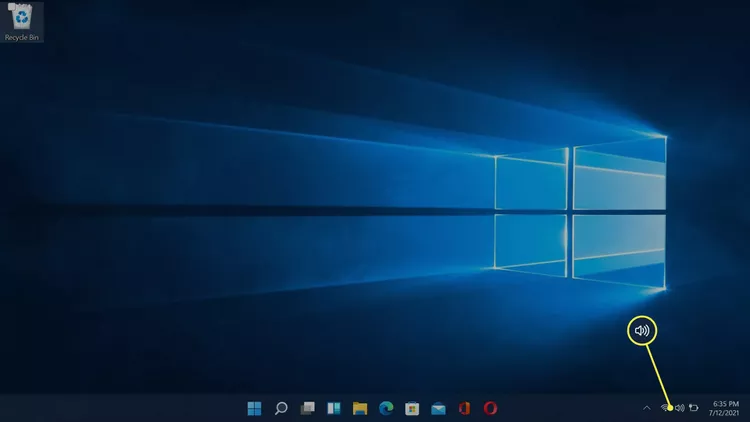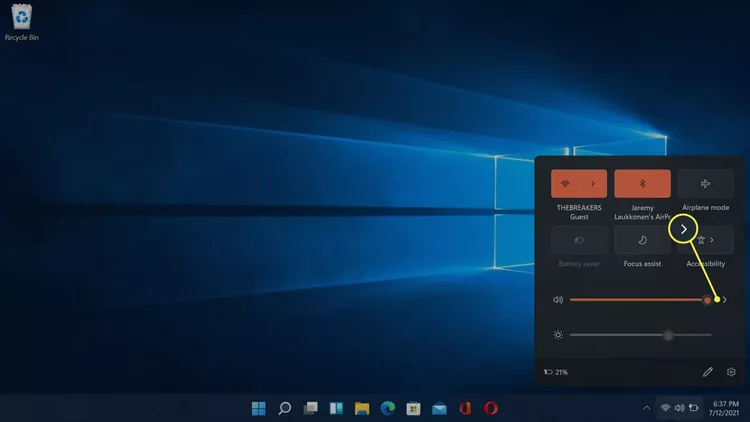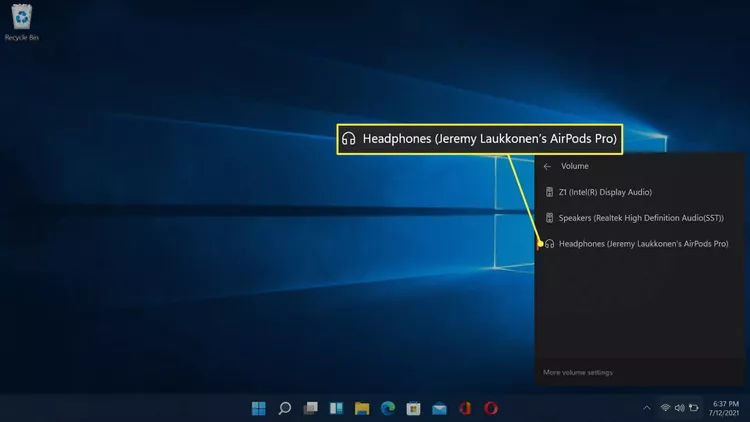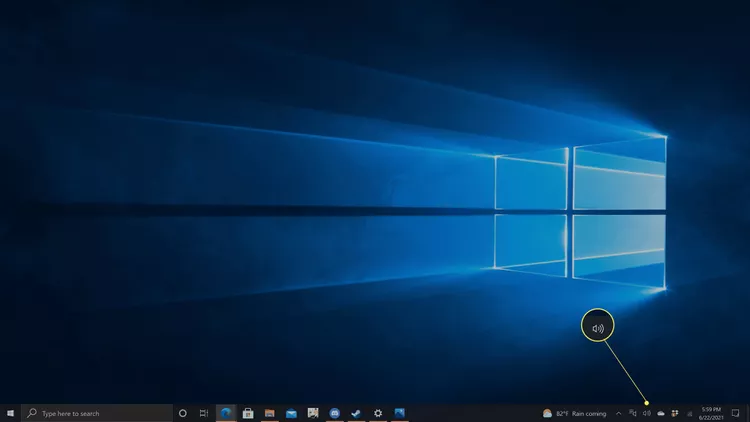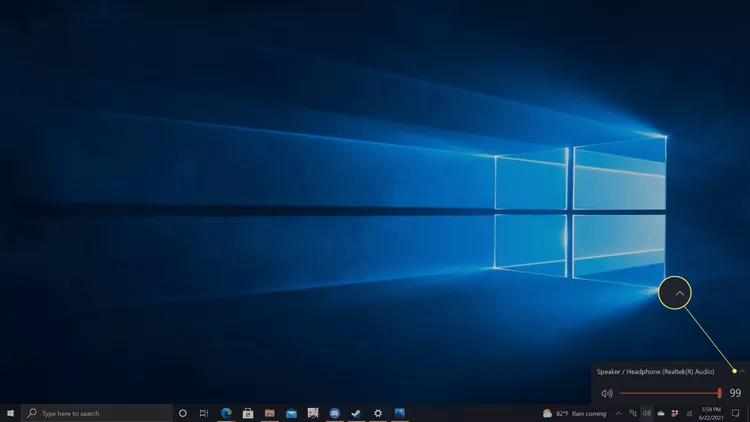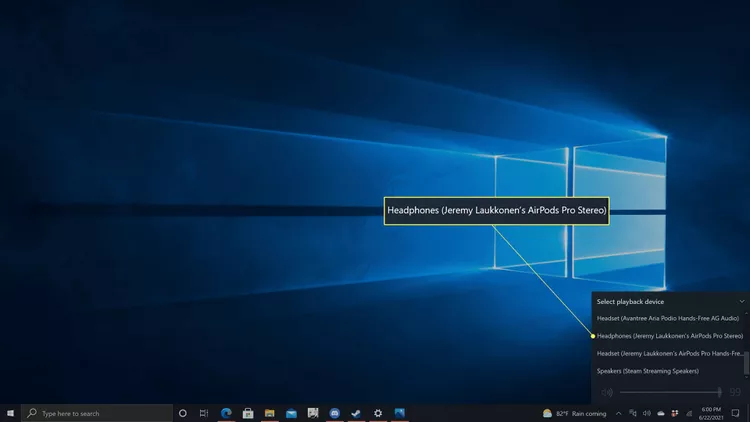Slik kobler du AirPods til Microsoft Surface.
Dette viser hvordan du kobler Apple AirPods til Microsoft Surface-enheten. Instruksjonene gjelder for alle Microsoft Surface-modeller som kjører Windows 11 og Windows 10.
Slik kobler du Apple AirPods med Microsoft Surface
Trinnene varierer litt avhengig av Windows-versjon som Microsoft Surface kjører på.
OS Windows 11
Slik kobler du AirPods til din Windows 11 Microsoft Surface-enhet.
-
Høyreklikk på et ikon Windows på oppgavelinjen.
-
Lokaliser Innstillinger .
-
Lokaliser Bluetooth og enheter .
-
Velg Transponer Bluetooth Hvis den ikke allerede kjører.
-
Lokaliser + Legg til en enhet .
-
Plasser AirPods i dekselet, og åpne deretter dekselet.
Jeremy Lakkonen/LiveWire -
Trykk og hold knappen på AirPods-dekselet.
Jeremy Lakkonen/LiveWire -
Når LED-en blinker hvitt, slipp knappen.
Lyset kan være inne i etuiet ditt eller på forsiden av etuiet.
Jeremy Lakkonen/LiveWire -
På din Windows 11 PC, velg Bluetooth .
-
Vent til datamaskinen søker etter enhetene, og velg deretter AirPods når de vises i listen.
-
Vent til tilkoblingen er opprettet, og velg deretter Ferdig .
Windows 10
Slik kobler du AirPods til din Windows 10 Microsoft Surface-enhet.
-
åpen 10 Windows Handlingssenter på din overflate.
Du kan gjøre dette ved å sveipe inn fra høyre side av skjermen eller ved å velge ikonet på oppgavelinjen i Windows 10.
-
Sørg for å slå på Blåtann. Hvis Bluetooth er slått av, Velg ikonet fra handlingssenteret , slik at den skilles ut.
-
Lokaliser Alle innstillinger .
-
Lokaliser Maskinvare .
-
Lokaliser Legg til Bluetooth og en annen enhet .
-
Lokaliser blåtann .
-
Åpne AirPods-dekselet (hold AirPods inne). Trykk hardt på knappen på baksiden av AirPods-dekselet til lyset foran på AirPods begynner å blinke. Hvis du gjør det, blir de oppdaget av Surface.
-
Velg AirPods fra listen over Bluetooth-enheter.
Hvis du tidligere har gitt AirPods et tilpasset navn, bør det navnet vises i denne listen.
-
Lokaliser Ferdig .
Slik bytter du lydutgangen på en Microsoft Surface-enhet
Hvis du vil bruke AirPods til å lytte til musikk eller videoer, må du bytte lydutganger. Dette kan skje automatisk første gang AirPods kobler til, men du kan også gjøre det manuelt hvis du har et problem der lyden ikke kommer fra AirPods.
Windows 11
Slik endrer du lydutgangen på et Windows 11-skrivebord:
-
Ta AirPods ut av dekselet.
Jeremy Lakkonen/LiveWire -
Velg et symbol forsterker lyd på oppgavelinjen.
-
Velg et symbol > Til høyre for volumkontrollen.
Hvis Bluetooth-knappen er nedtonet, er Bluetooth slått av. Velg-knapp Bluetooth for å slå den på.
-
Lokaliser Hodetelefoner (AirPods) i listen over enheter.
-
Når AirPods er valgt i denne listen, er de tilkoblet, klare til bruk og satt som standard lydkilde på din Windows 11 PC.
Windows 10
Slik endrer du lydutgangen på et Windows 10-skrivebord:
-
Ta AirPods ut av dekselet.
Jeremy Lakkonen/LiveWire -
velg ikon forsterker lyd på oppgavelinjen.
-
Lokaliser Nedtrekksmenyen .
-
Lokaliser Hodetelefoner (AirPods Stereo) . Du kan nå bruke AirPods med den bærbare datamaskinen.
Hvorfor kobler ikke AirPods til Surface Pro?
Det er flere mulige årsaker til ikke Apple AirPods-tilkobling Surface Pro eller andre Surface-enheter på riktig måte.
- Bluetooth er deaktivert på Surface . Start Bluetooth på nytt via Windows 10 Action Center.
- Du har koblet AirPods til noe annet . Apple AirPods forblir ofte koblet til den første synkroniserte enheten de oppdager når du aktiverer dem. Fjern dem fra den andre enheten eller slå av bluetooth på den enheten for å koble dem fra.
- Du har koblet Surface til noe annet . Surface Pro kan allerede strømme lyd til en høyttaler eller et par hodetelefoner. Koble fra eller slå av denne andre enheten.
- Batteriene kan være tomme . Sørg for å Lad AirPods daglig slik at den har lang batterilevetid, sett den deretter tilbake i etuiet slik at den ikke slår seg på ved et uhell og bruker opp all strøm når den ikke er i bruk.
- Surface ser ikke AirPods . For å fikse dette, legg AirPods tilbake i dekselet, lukk lokket og åpne det igjen.
- Windows 10 krasjer . Start Surface på nytt og utforsk Windows Bluetooth-feil og rettelser .
- AirPods kan være falske . Sjansen for at dette skjer er liten hvis du kjøpte AirPods fra en Apple Store, men hvis du fikk dem fra en forhandler, AirPods kan være falske eller skadet.